Objevte, jak efektivně vyhledávat v PDF souborech. Naučte se využívat nejen základní, ale především pokročilé vyhledávání. Snadno tak naleznete i ty pasáže, u nichž nejste jistí, jak přesně znějí. Víte, že si můžete nechat zobrazit přehled výsledků vyhledávání a pohybovat se mezi nimi, jak potřebujete?
Kdy se hodí vyhledávání v PDF
Umět vyhledávat v PDF dokumentech se hodí nejen ve studijním a akademickém prostředí, kdy potřebujete efektivně procházet rozsáhlé učebnice, výzkumné práce nebo odborné články a najít konkrétní informace či citace.
V každodenním pracovním kontextu je tato dovednost neocenitelná při analýze dlouhých smluv, technických manuálů, finančních výkazů nebo právních dokumentů, kde rychlé nalezení kýžených ustanovení či dat šetří značné množství času (a tak i peněz). Profesionálové v oblastech jako právo, finance, výzkum či technické obory tuto funkci využívají téměř denně.
Neméně důležitá je i pro běžné uživatele: při práci s elektronickými knihami, katalogy produktů nebo s návody, kdy potřebují rychle lokalizovat specifický text, aniž by museli procházet celý dokument stránku po stránce.
Hledání v PDF má dvě úrovně
Všichni asi známe základní vyhledávání v PDF, kdy se v právě otevřeném PDF dokumentu stiskne kombinace kláves „CTRL+F“. Tím se otevře vyhledávací políčko, do něj zapíšeme hledaný výraz.
Následně nám program, v němž jsme si PDF soubor otevřeli (třeba webový prohlížeč, nebo i jen základní Adobe Acrobat), spočítá, kolikrát je v souboru vyhledávaný výraz obsažen. A také nás postupně provede místy, kde se hledaná slova nebo fráze vyskytují. Ve vestavěných nástrojích v Macu lze zadat i podrobnější pokyny pro práci s výsledky vyhledávání, včetně hledání po frázích (viz níže).
To byla první, jednodušší úroveň vyhledávání.
Pak je tu ještě úroveň druhá, kde pracujete s různými podobami hledaných výrazů, nebo hledáte v několika souborech najednou, případně i v celých složkách. K tomu s výhodou využijete například PDF-XChange Editor.
Pojďme se na pokročilé vyhledávání v PDF podívat podrobněji, s konkrétním návodem a doprovodnými snímky obrazovky, na nichž si ještě lépe ujasníte, jak postupovat.
Jak hledat v PDF pomocí PDF-XChange Editoru
Nízkonákladový, ale profesionální nástroj na pokročilou práci s PDF dokumenty nabízí obě výše zmíněné úrovně vyhledávání:
- základní variantu přes „CTRL+F“ (odpovídá funkci „Najít“ napravo v horní liště základních nabídek, zobrazuje se jako dokument s dalekohledem)
- a variantu pokročilou, přes funkci „Hledat“ (ve stejné kartě a hned vedle, tlačítko je zobrazené jako složka souborů s dalekohledem). Klávesová zkratka pro pokročilejší vyhledávání je „CTRL+Shift+F“.
Návod se snímky obrazovky se týká varianty pokročilejší, s hledáním v několika souborech a složkách s PDF najednou:
1. Nejprve klikněte na tlačítko „Hledat“, které se nachází v pravé horní části obrazovky.
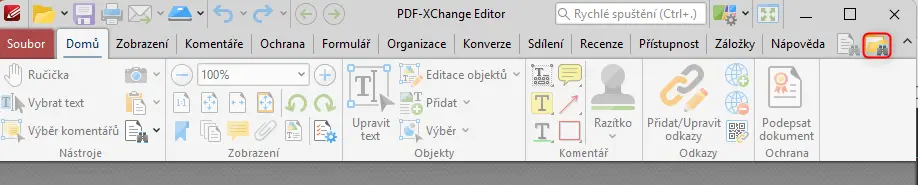
2. Do vyhledávacího pole nazvaného „CO chcete hledat?“ zadejte konkrétní slovo nebo frázi, co potřebujete najít.
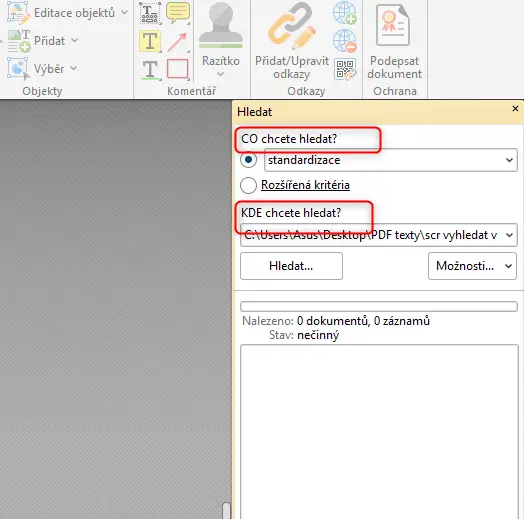
3. Do pole s nadpisem „KDE chcete hledat?“ zvolte soubor, soubory nebo rovnou celou složku, kde chcete vyhledávání uskutečnit. Dialogové okno vás provede možnostmi lokalizace vyhledávání.
4. Rozbalte nabídku „Možnosti“, kde si podrobně nastavíte, zda se mají v hledání rozlišovat velká a malá písmena, jestli hledat jen celá slova, zda ignorovat diakritiku, jestli zvýraznit i příbuzné tvary, zda prohledávat i přílohy, formuláře atd. Možností je tu pro upřesnění vyhledávání opravdu spousta.
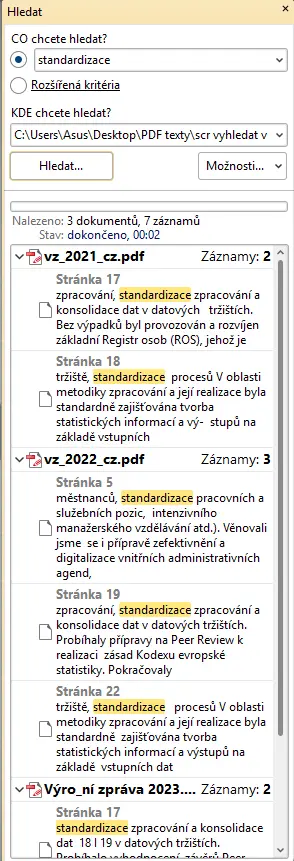
5. Po nastavení všech parametrů klikněte na tlačítko „Hledat“. Pod dialogovým oknem vyhledávání se zobrazí počet výskytů hledaného výrazu v každém z prohledávaných dokumentů a přímo stránky, kde se daný výraz vyskytuje, i s krátkým úryvkem z okolí hledaného výrazu. Kliknutím na jednotlivé výskyty se dostanete do dokumentu přímo na místo, kde je výraz použit. Plynule mezi nimi můžete přecházet.
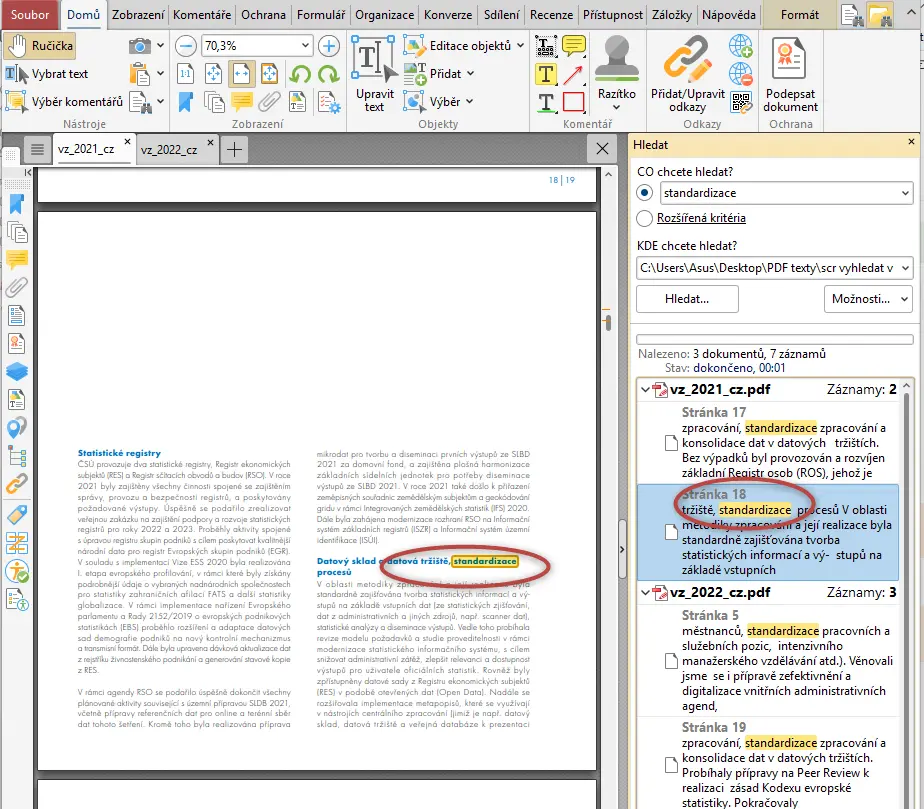
Celý postup jsme také natočili jako jednoduché návodové video.
2. Jak hledat v PDF na Macu
V Macu opět využijete vestavěných nástrojů tohoto operačního systému. Postup tu bude následující:
- Spusťte aplikaci „Náhled“ na vašem Macu.
- V Náhledu si otevřete požadovaný PDF soubor.
- Automaticky se tím otevře v aplikaci i pole pro vyhledávání na panelu nástrojů.
- Do vyhledávacího pole zadejte hledané slovo nebo frázi.
- Při hledání frází systém automaticky hledá přesnou shodu celé fráze. Když ale chcete najít libovolné ze slov ve vyhledávané frázi, klikněte na ikonku rozbalovacího menu a zvolte možnost „Libovolná shoda“.
- Po zobrazení výsledků vyhledávání můžete procházet mezi jednotlivými výsledky pomocí šipek (dopředu/dozadu), nechat si seřadit výsledky podle četnosti shod kliknutím na „Míra shody“, nechat si seřadit výsledky podle pořadí stránek kliknutím na „Pořadí stránek“.
- Jakmile máte hotovo, ukončete vyhledávání kliknutím na křížek v poli hledání.
Staňte se mistry v ovládání PDF souborů: